Facile
 Liens utiles Community Builder
Liens utiles Community Builder
Qu'allons-nous voir dans ce tutoriel ?
 Afin de participer à la communauté créée sur votre site web Joomla grâce à Community Builder, les internautes doivent s'inscrire sur votre site. Et qui dit inscription, dit formulaire. Ce dernier étant très important, il faut bien comprendre comment fonctionne celui de Community Builder. Ce nouveau tutoriel est donc là pour vous apprendre à créer et à paramétrer un formulaire correspondant à vos besoins.
Afin de participer à la communauté créée sur votre site web Joomla grâce à Community Builder, les internautes doivent s'inscrire sur votre site. Et qui dit inscription, dit formulaire. Ce dernier étant très important, il faut bien comprendre comment fonctionne celui de Community Builder. Ce nouveau tutoriel est donc là pour vous apprendre à créer et à paramétrer un formulaire correspondant à vos besoins.
 Création des différents liens
Création des différents liens
Lien vers le formulaire
![]() Pour que les internautes venant sur votre site puissent s'inscrire, il faut qu'il est un accès au formulaire d'inscription. Un lien est déjà présent par défaut en-dessous du module de connexion mais il n'est pas forcément très visible, il est donc intéressant de pouvoir créer un lien vers le formulaire dans votre menu principal.
Pour que les internautes venant sur votre site puissent s'inscrire, il faut qu'il est un accès au formulaire d'inscription. Un lien est déjà présent par défaut en-dessous du module de connexion mais il n'est pas forcément très visible, il est donc intéressant de pouvoir créer un lien vers le formulaire dans votre menu principal.
Pour ce faire, rendez vous dans "Menus > Main Menu (par défaut)" et cliquez sur "Nouveau". Vous arrivez sur la liste des différents types de liens, cliquez sur "Community Builder" puis sur "Registration page" (voir image ci-dessous). Sur la page suivante, il ne vous reste plus qu'à choisir un nom pour le lien dans le champ "Titre" et à sauvegarder.
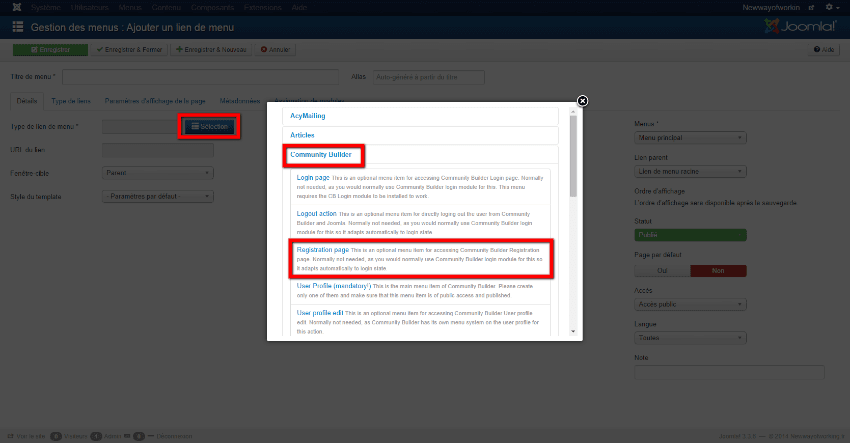
Lien vers le profil
![]() Une fois inscrit et connecté à votre site Joomla, l'utilisateur doit pouvoir accéder à son profil afin de le consulter ou même de le modifier si besoin est. Il faut donc créer un autre lien mais cette fois vers le profil. Le principe est quasiment le même que pour le lien vers le formulaire.
Une fois inscrit et connecté à votre site Joomla, l'utilisateur doit pouvoir accéder à son profil afin de le consulter ou même de le modifier si besoin est. Il faut donc créer un autre lien mais cette fois vers le profil. Le principe est quasiment le même que pour le lien vers le formulaire.
Rendez vous à nouveau dans "Menus > Main Menu (par défaut)" et cliquez sur "Nouveau". Dans la liste des types de lien, choisissez cette fois-ci, "Community Builder > User Profile (mandatory!)" (voir image ci-dessous). Ensuite, comme pour le lien formulaire, écrivez un nom dans le champ "Titre" et sauvegardez.
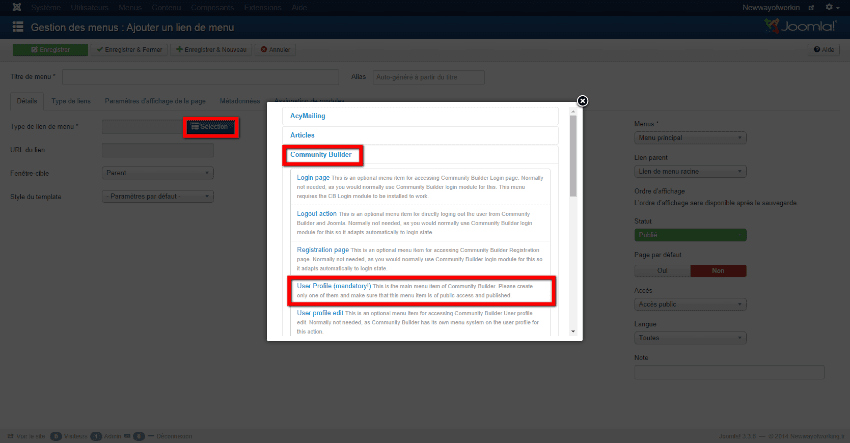
 Le formulaire d'inscription
Le formulaire d'inscription
Créer un nouveau champ
![]() Pour tout ce qui concerne la gestion du formulaire, il faut se rendre dans la partie "Composants > Community Builder > Field Management". Sur cette page, vous trouverez une liste de champ déjà créés et que vous pouvez d'ores et déjà utiliser pour votre formulaire mais il est possible que ayez besoin d'en créer de nouveaux.
Pour tout ce qui concerne la gestion du formulaire, il faut se rendre dans la partie "Composants > Community Builder > Field Management". Sur cette page, vous trouverez une liste de champ déjà créés et que vous pouvez d'ores et déjà utiliser pour votre formulaire mais il est possible que ayez besoin d'en créer de nouveaux.
Pour ce faire, cliquez sur "New Field" en haut à droite, vous arrivez donc sur la page d'édition du champ (voir image ci-dessous). Vous allez devoir renseigner différentes informations comme :
- Type - Dans ce menu déroulant, vous pouvez choisir si vous voulez un champ de texte ou un bouton radio par exemple. Vous avez le choix entre beaucoup de choses donc n'hésitez à faire des tests pour trouver ce qui vous convient le mieux.
- Tab - Dans ce second menu déroulant, vous retrouvez les différents onglets présents dans le profil utilisateur. Si vous souhaitez que l'information apparaisse dans le profil alors vous devez choisir dans quel onglet.
- Nom - Ce sera le nom du champ côté back office.
- Titre - Ce sera le nom du champ côté front office.
- Description - Ici, vous retrouvez votre éditeur habituel dans lequel, vous pouvez rédiger un texte expliquant ce qu'il faut écrire dans le champ par exemple.
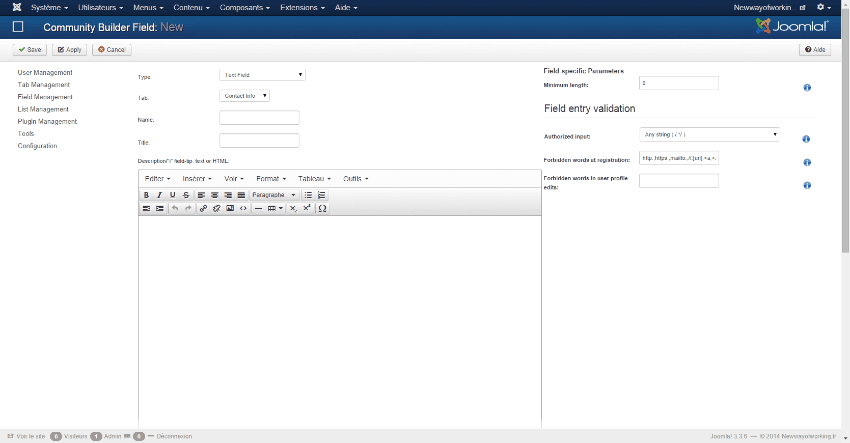
![]() Je vais vous parler des autres paramètres dans le point suivant. Vous allez pouvoir paramétrer très précisément vos différents champs.
Je vais vous parler des autres paramètres dans le point suivant. Vous allez pouvoir paramétrer très précisément vos différents champs.
Autres paramètres du nouveau champs
![]()
![]() Pour finir, vous avez la possibilité de choisir où ce champ apparaitra ou non. Le mieux est de vous rendre sur la page où se trouve la liste des différents champs (Composants > Community Builder > Field Management). Vous pouvez voir des petites croix rouges et des petits icônes verts dans 5 colonnes (voir image ci-dessous), je vais vous expliquer comment s'en servir :
Pour finir, vous avez la possibilité de choisir où ce champ apparaitra ou non. Le mieux est de vous rendre sur la page où se trouve la liste des différents champs (Composants > Community Builder > Field Management). Vous pouvez voir des petites croix rouges et des petits icônes verts dans 5 colonnes (voir image ci-dessous), je vais vous expliquer comment s'en servir :
- Required? - Cette première colonne permet de rendre ou non le champ obligatoire pour l'inscription.
- Profile? - Ici vous pouvez choisir si oui ou non cette information apparaitra dans le profil utilisateur. Vous pouvez choisir si le titre et le champ sont sur la même ligne (1 line) ou l'un en dessous de l'autre (2 lines).
- Registration? - Permet de faire apparaitre ou non ce champ dans le formulaire.
- Searchable? - Vous pouvez choisir d'inclure oui ou non cette information dans les critères de recherche de membres.
- Published? - Le champ peut être dépublié pour qu'il n'apparaissent nulle part.
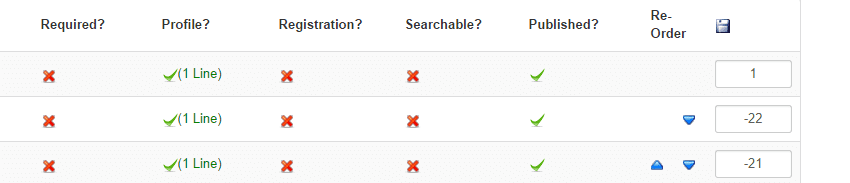
 Tutoriels associés
Tutoriels associés
- Gestion des utilisateurs et du profil
- Installation des différents éléments





